Denne artikel fungerer som en omfattende guide med trin-for-trin procedurer for, hvordan man tvinger sletning af en fil på Windows 11.
Hvorfor nægter filer/mapper at slette fra systemet?
Der er mange grunde til, at visse filer nægter at blive slettet fra systemet. Nogle af dem er anført nedenfor:
Fil i brug
Windows tillader ikke, at du sletter en fil/mappe, som er åbnet af et program. Så før du sletter en fil/mappe, skal du sikre dig, at intet program kører den pågældende fil/mappe.
Baggrundsprocesser
Selvom al software er lukket, kan filen ikke slettes. Dette skyldes, at der er baggrundsprocesser, der vil bruge filen/mappen. Til dette formål bruges Task Manager til at afslutte irrelevante processer ved at klikke på ' Afslut opgave ” knappen nævnt øverst i Task Manager.
Ejerskab af filen/mappen
En grund er, at brugeren ikke har tilladelse til at slette filer/mapper. Vi kan ændre tilladelserne, og denne metode er beskrevet i detaljer i denne artikel.
Hvordan tvinges til at slette en fil/mappe, der ikke kan slettes på Windows 11?
Der er mange årsager til, at denne genstridige fil ikke bliver slettet. Der kan også være mange løsninger til at tvinge sletning af disse filer.
Her vil denne artikel diskutere følgende metoder:
Metode 1: Brug af tilladelser
Det meste af tiden er brugeren logget ind på systemet og har ikke ret til at slette eller ændre filen/mappen. Nedenstående trin giver en praktisk demonstration af det:
Trin 1: Vælg filen
Naviger til den mappe, hvor filen, der skal slettes, findes. Vælg den fil/mappe og Højreklik på mappen og tryk på ' Vis flere muligheder ”:
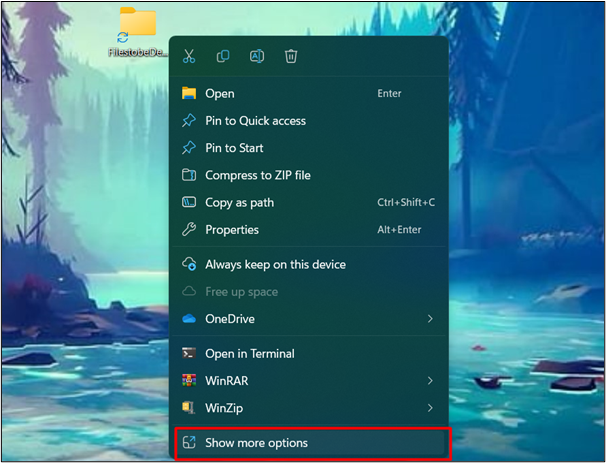
Trin 2: Tryk på Egenskaber
Fra ' Vis flere muligheder ' menu, vælg ' Ejendomme ' for at ændre tilladelserne:
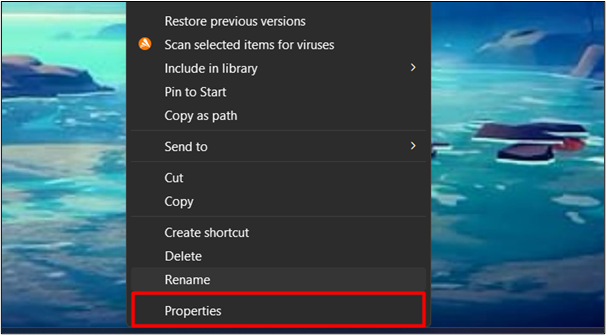
Trin 3: Tryk på knappen Rediger
Vælg dit brugernavn og klik på ' Redigere ” knap:
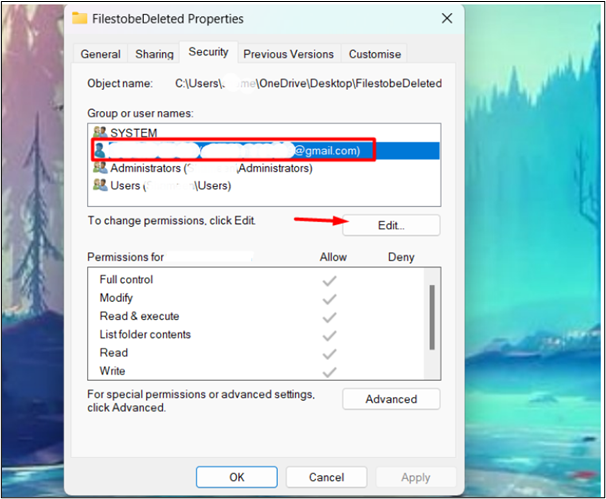
Trin 4: Rediger tilladelser
Fra redigeringsvinduet skal du fjerne markeringen af ' Nægte ' muligheder og klik på ' Okay ' for at anvende og gemme ændringer:
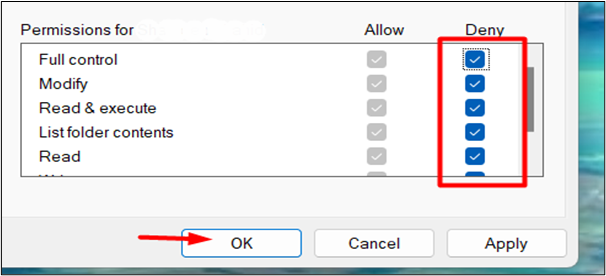
Nu kan brugere prøve at slette filen/mappen igen. Nu vil problemet være løst.
Tryk på ' Shift + Delete ”-tasten fra tastaturet ved at vælge den fil/mappe, du vil slette. Klik på ' Ja ' valgmulighed, og filen slettes permanent:
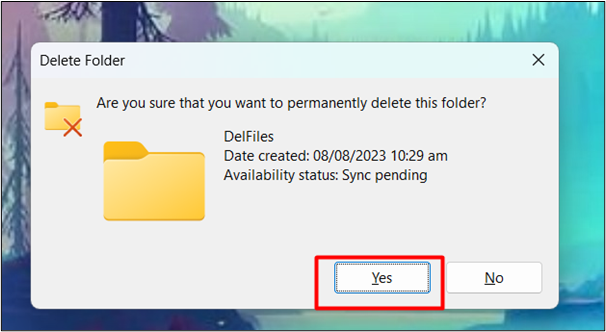
Metode 2: Brug af CMD
En anden metode til at tvinge sletning af disse filer/mapper er ved at bruge kommandoprompt. Her er de trin, du kan følge:
Trin 1: Åbn kommandoprompt
I startmenuen skal du skrive CMD i søgelinjen og klikke på den:
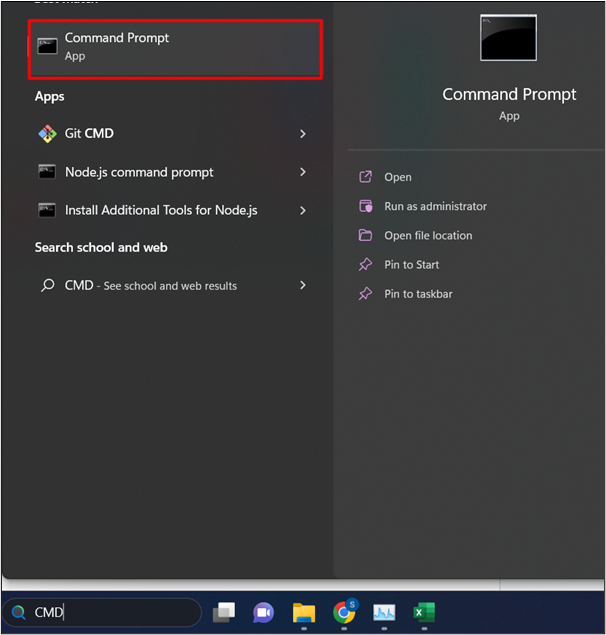
Trin 2: Vælg filen
Find og vælg den fil/mappe, du vil slette. Højreklik på mappen og vælg ' Vis flere muligheder ”:
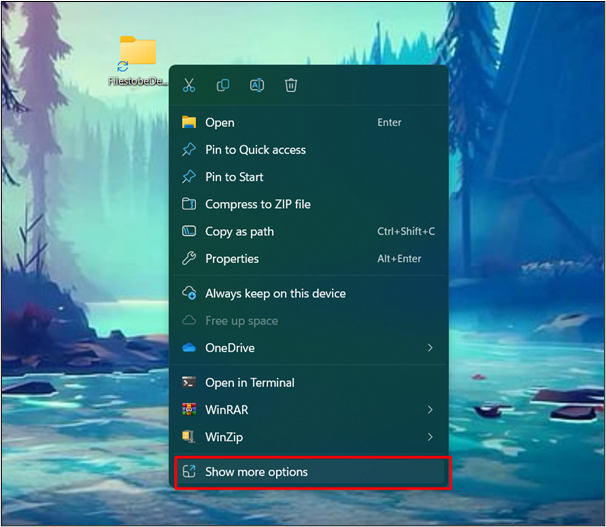
Trin 3: Vælg Egenskaber
Fra ' Vis flere muligheder ' menu, vælg ' Ejendomme ' for at ændre tilladelserne:
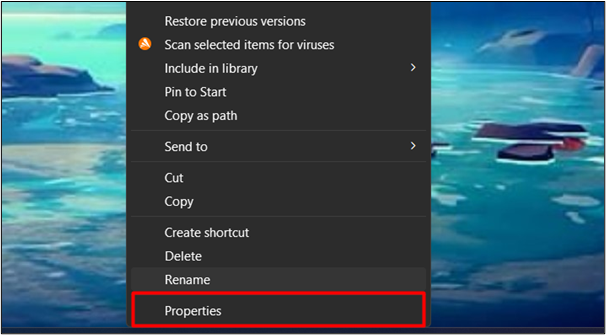
Trin 4: Kopier stien til filen
I ' Generel '-fanen i Egenskaber, kopier stien til filen fra placeringen.
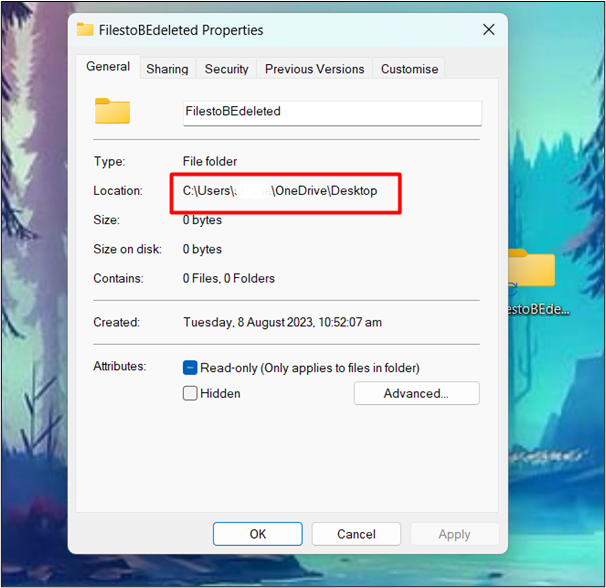
Trin 5: Skift mappen
I CMD, skriv ' cd /d ” og indsæt stien til den kopierede fil. Tryk derefter på ' Gå ind ” knap:
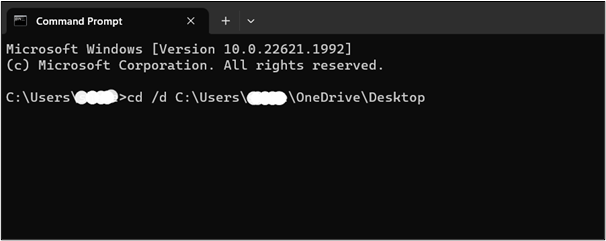
Trin 6: Tilmeld alle filer/mapper
Når vi har ændret vores mappe, skal du tilmelde alle filer/mapper ved at bruge ' dir /x kommando:
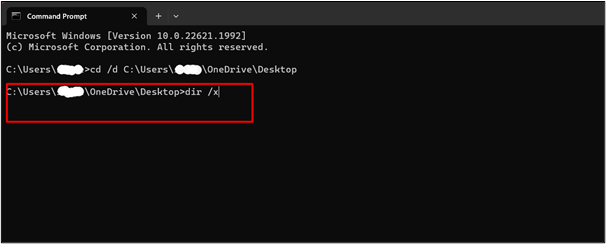
Trin 7: Find den fil, der skal slettes
Find den fil/mappe, der skal slettes, på den viste liste over alle filer. Dette vil bekræfte, om mappen indeholder filen/mappen eller ej:
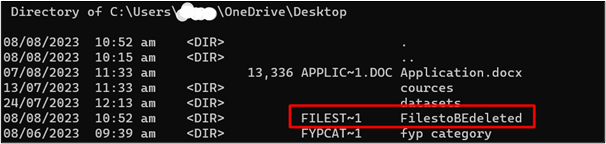
Trin 8: Fjern mappe
For at tvinge sletning af en fil/mappe skal du angive ' rmdir /q /s

Bemærk : Denne metode er til at slette mappen, da rmdir henviser til ' Fjern mappe ”.
Opdater mappen som tidligere indeholdt den mappe/fil. Filen/mappen vil blive slettet. Det kan vi også verificere om filen er slettet eller ej af følgende kommando :
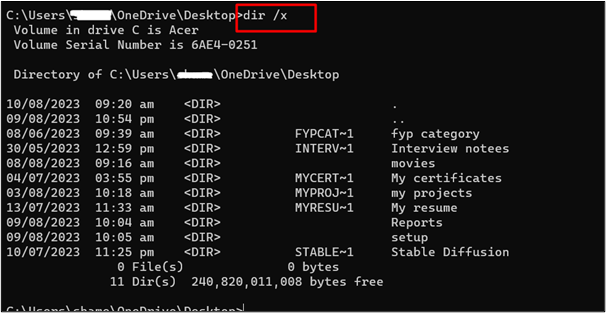
Bonustip: Tredjepartssoftware
Adskillige tredjepartssoftware er også tilgængelige, der kan tvinge sletning af en fil/mappe. Nogle af dem er listet her:
- Fil Assassin
- BitRaser File Eraser
- IOBit Unlocker
- Wise Force Deleter
- Oplåsning
Konklusion
For at tvinge sletning af filer/mapper, der ikke kan slettes på Windows 11, skal du ændre ejerskabet af mappen ved at bruge CMD eller bruge tredjepartssoftware. Der er mange grunde til, at visse filer/mapper ikke kan slettes på Windows udover det faktum, at de ikke er vigtige for opstart eller korrekt funktion af systemet. Denne artikel har givet forskellige metoder med en trin-for-trin guide til at slette disse genstridige filer for at frigøre plads.